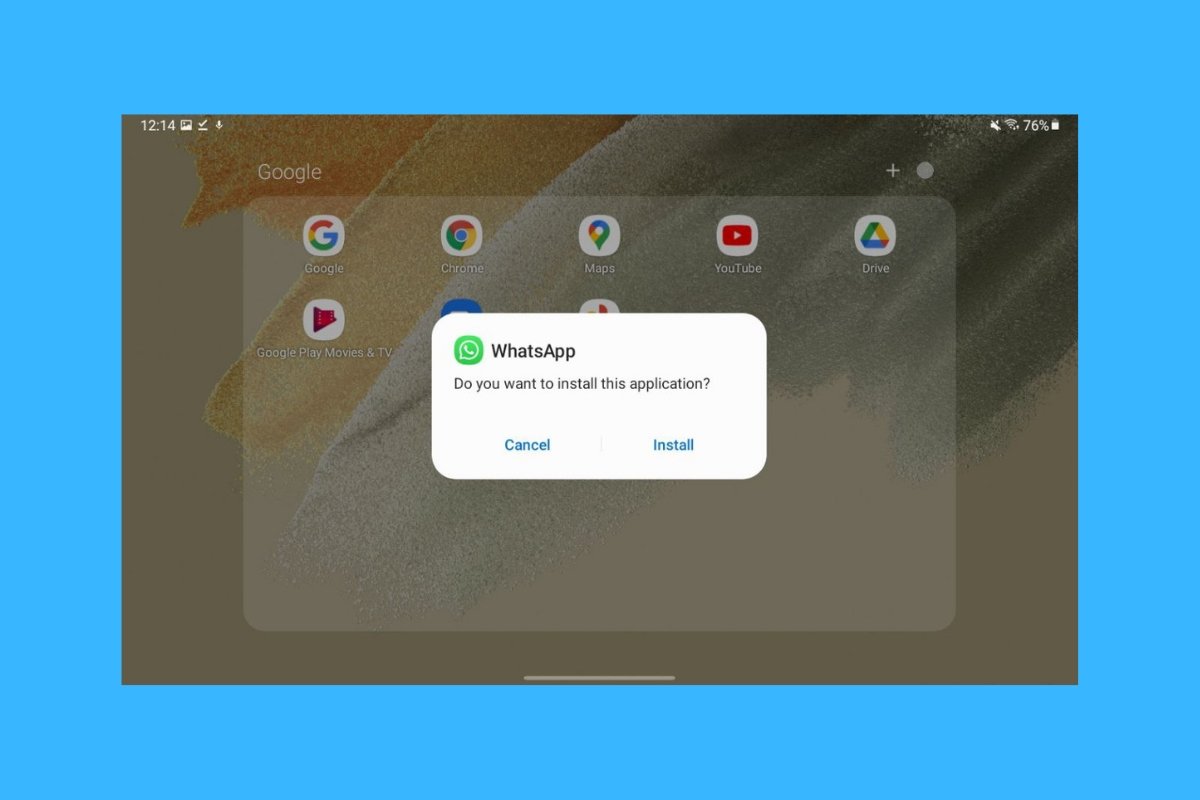WhatsApp est une référence dans le monde de la messagerie instantanée. Bien qu'il s'agisse de l'une des applications les plus utilisées au monde pour envoyer et recevoir du contenu, elle présente plusieurs limites. L'une d'entre elles est son absence d'application pour les tablettes, du moins officiellement. Toutefois, dans le cas d'Android, il est possible de l'utiliser en installant la version mobile ou en accédant à son site Web. Voici comment le faire sans complications.
Utilisez WhatsApp sur votre tablette en installant son fichier APK
Il est possible d'installer WhatsApp via son fichier d'installation ou APK sur une tablette. Pour l'obtenir, utilisez le lien sur cette page. Lorsque vous êtes dans l'onglet WhatsApp dans Malavida, cliquez sur Télécharger.
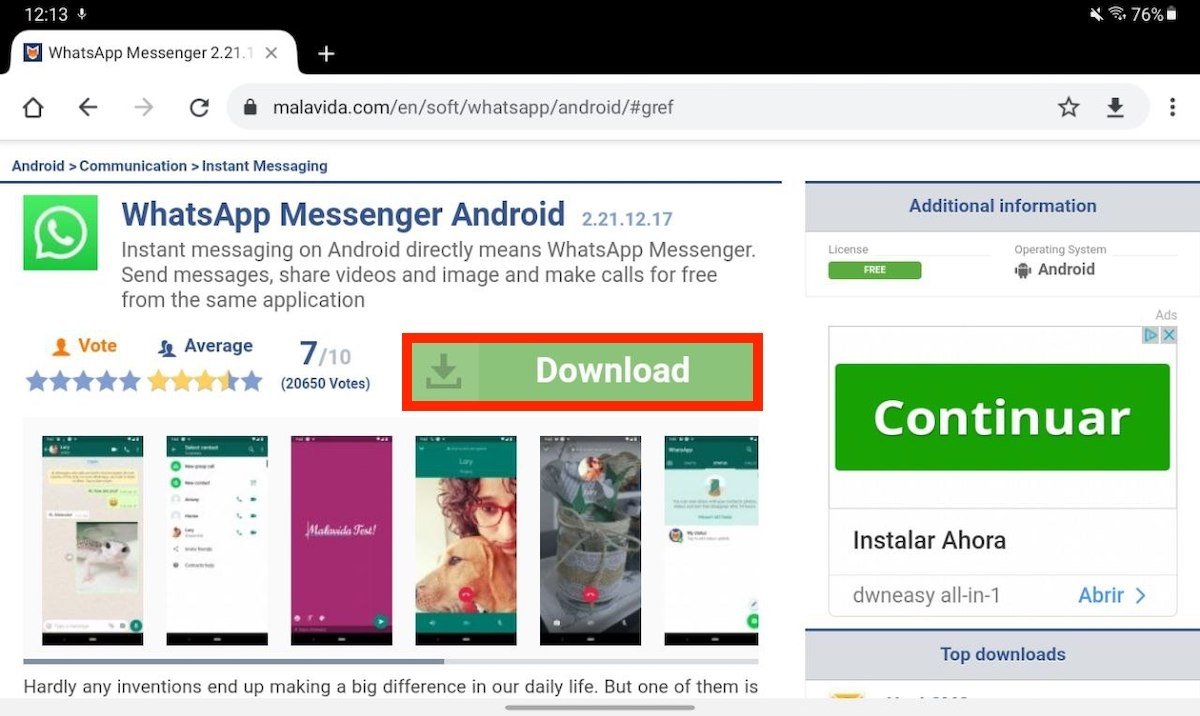 Page de téléchargement de WhatsApp
Page de téléchargement de WhatsApp
Sur la page de téléchargement, cliquez à nouveau sur Télécharger.
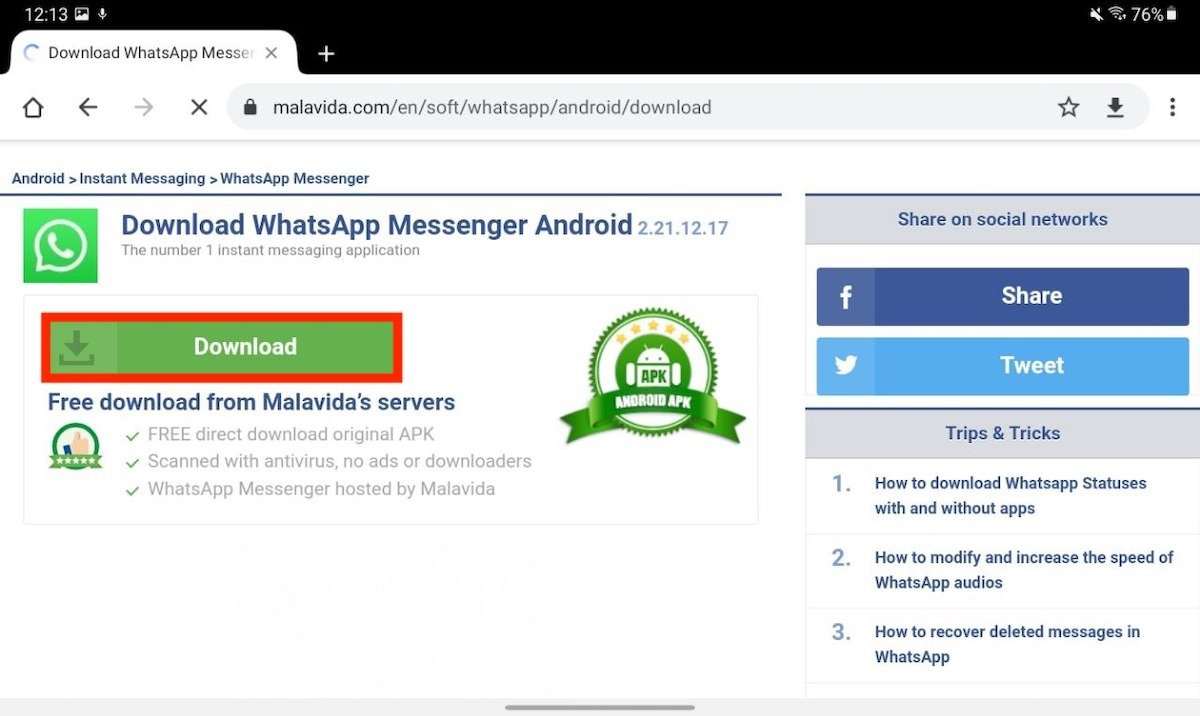 Lancer le téléchargement de WhatsApp
Lancer le téléchargement de WhatsApp
Une fois le téléchargement terminé, utilisez le bouton Ouvrir pour lancer l'APK.
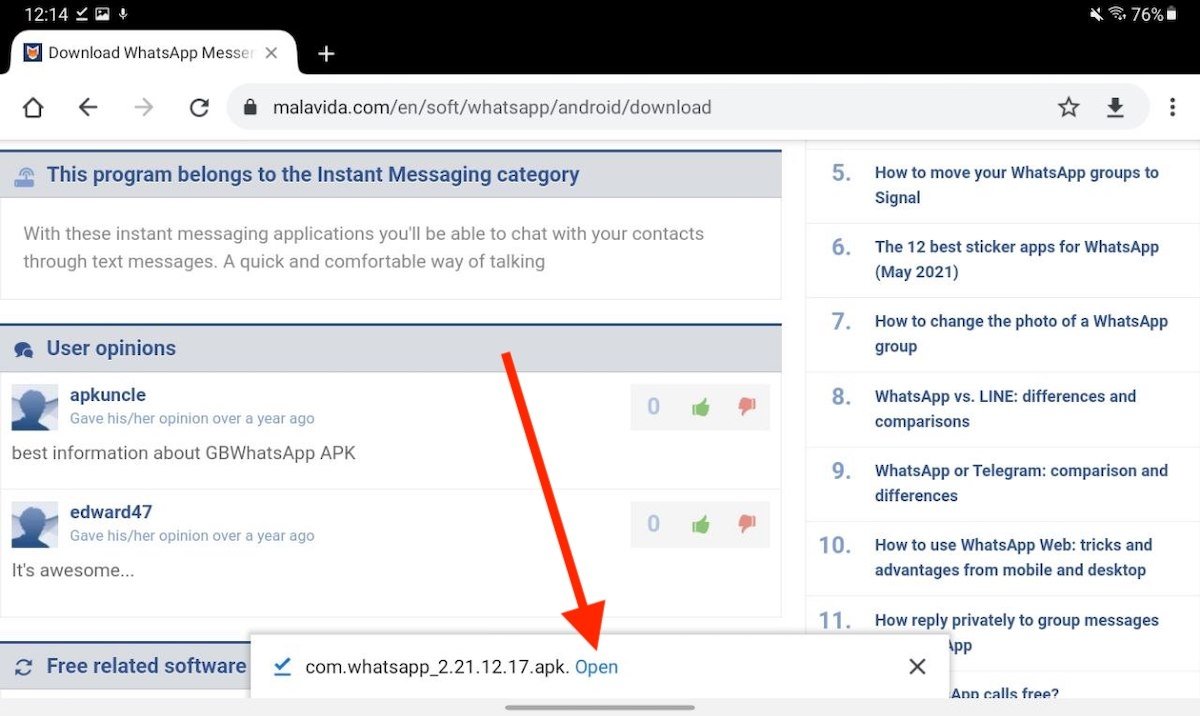 Ouvrir le fichier APK
Ouvrir le fichier APK
Installez l'application comme d'habitude. Tout d'abord, cliquez sur le bouton Installer.
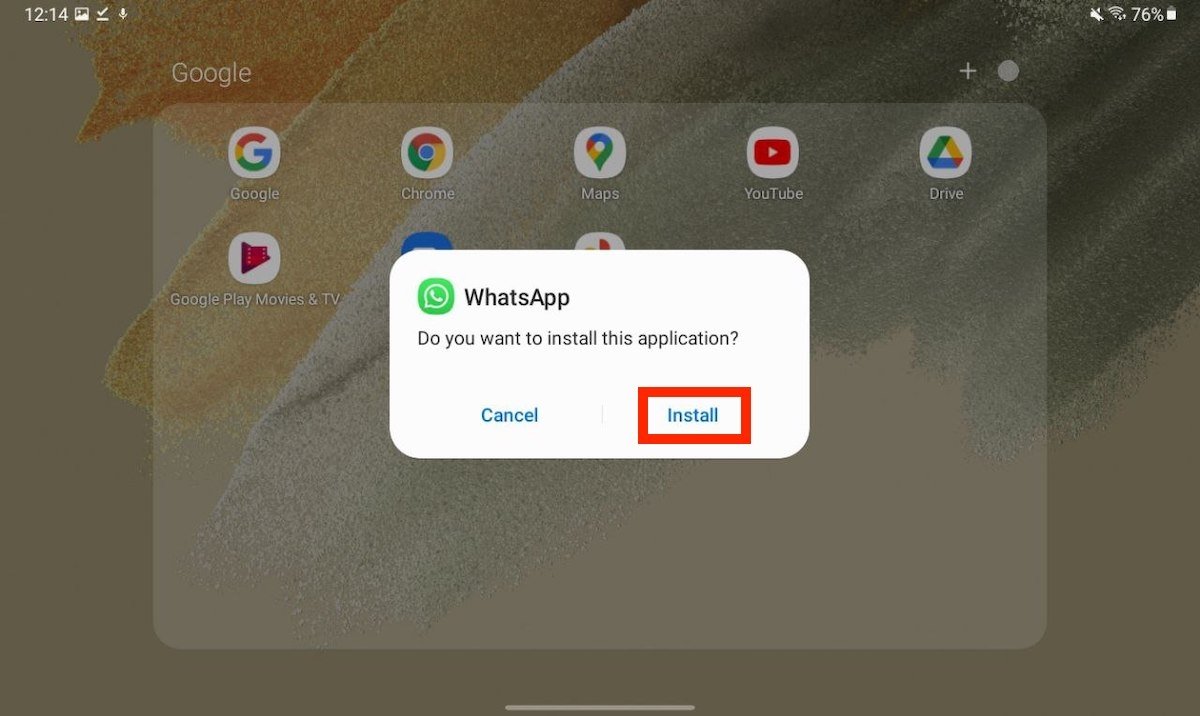 Lancer l'installation
Lancer l'installation
Ensuite, cliquez sur Ouvrir pour lancer l'application. Vous pouvez également utiliser Terminé pour quitter le programme et l'exécuter plus tard.
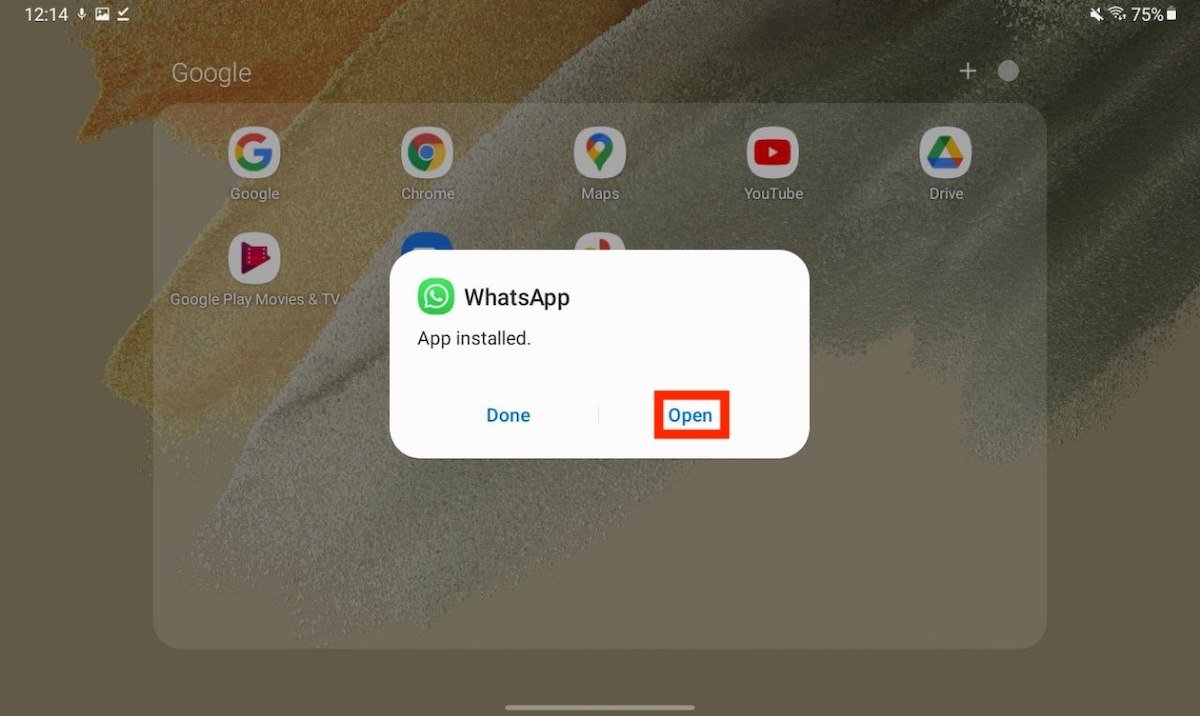 Ouvrir WhatsApp sur une tablette
Ouvrir WhatsApp sur une tablette
Acceptez les termes et conditions de WhatsApp.
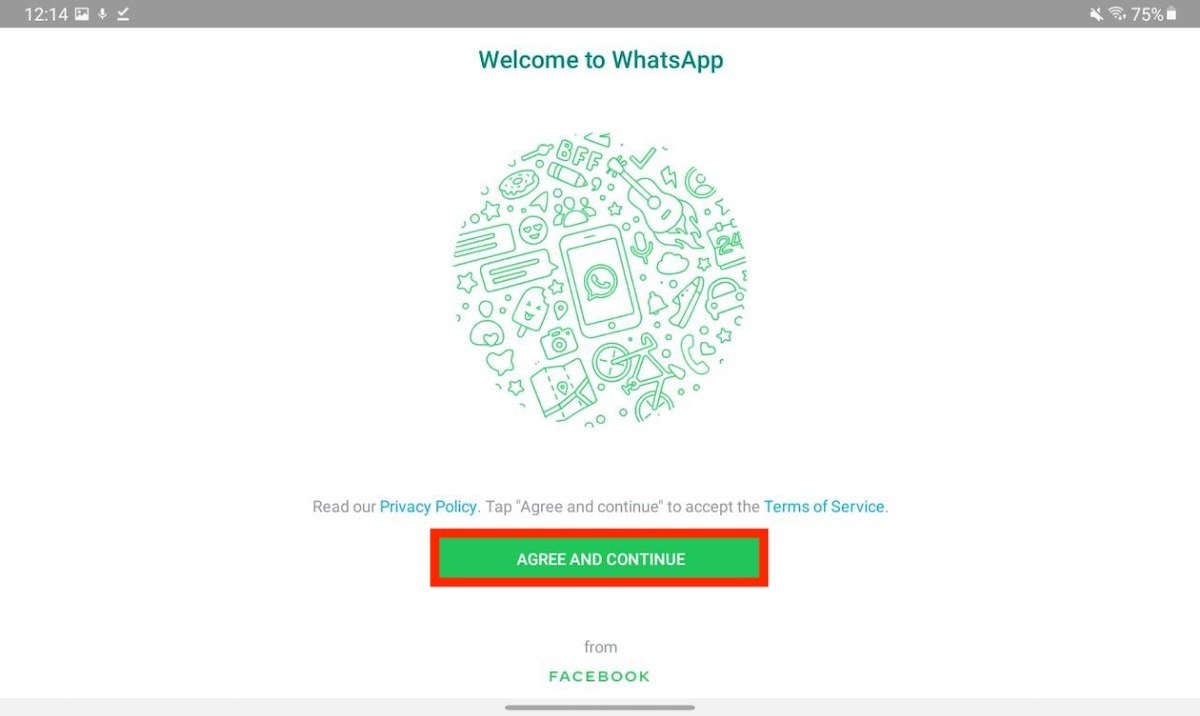 Accepter les termes et conditions
Accepter les termes et conditions
Saisissez enfin votre numéro de téléphone pour relier votre compte.
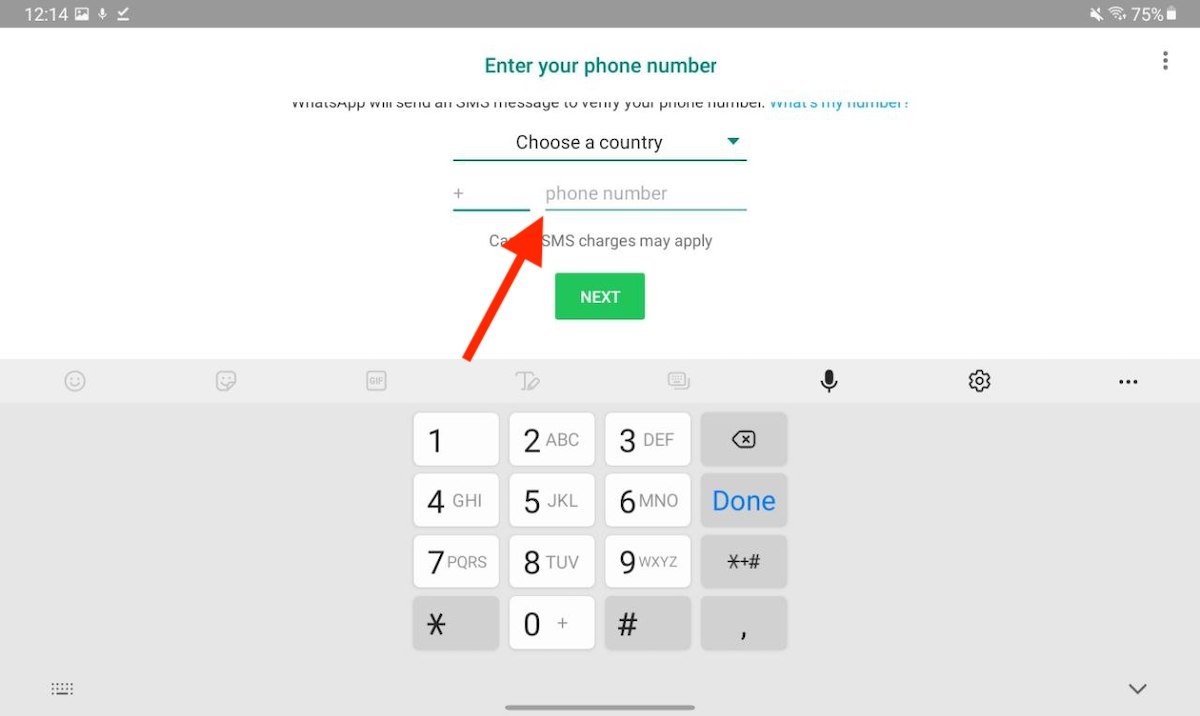 Indiquer le numéro de téléphone
Indiquer le numéro de téléphone
En ce qui concerne cette méthode, vous devez savoir deux choses. D'une part, se connecter sur votre tablette signifie que votre compte ne sera plus disponible sur les autres appareils, ce qui inclut le mobile. Vous ne pouvez avoir WhatsApp que sur un seul appareil. D'autre part, n'oubliez pas que vous devez avoir accès à votre téléphone pour pouvoir recevoir le message de vérification. Cette étape est essentielle pour mener à bien le processus.
Utilisez WhatsApp Web sur votre tablette
L'alternative à l'installation de WhatsApp est d'utiliser la version Web. Pour cela, accédez-y via l'URL web.whatsapp.com dans votre navigateur. Ouvrez ensuite le menu principal et cliquez sur Desktop site. Cela fera croire à WhatsApp que vous vous connectez depuis un ordinateur de bureau.
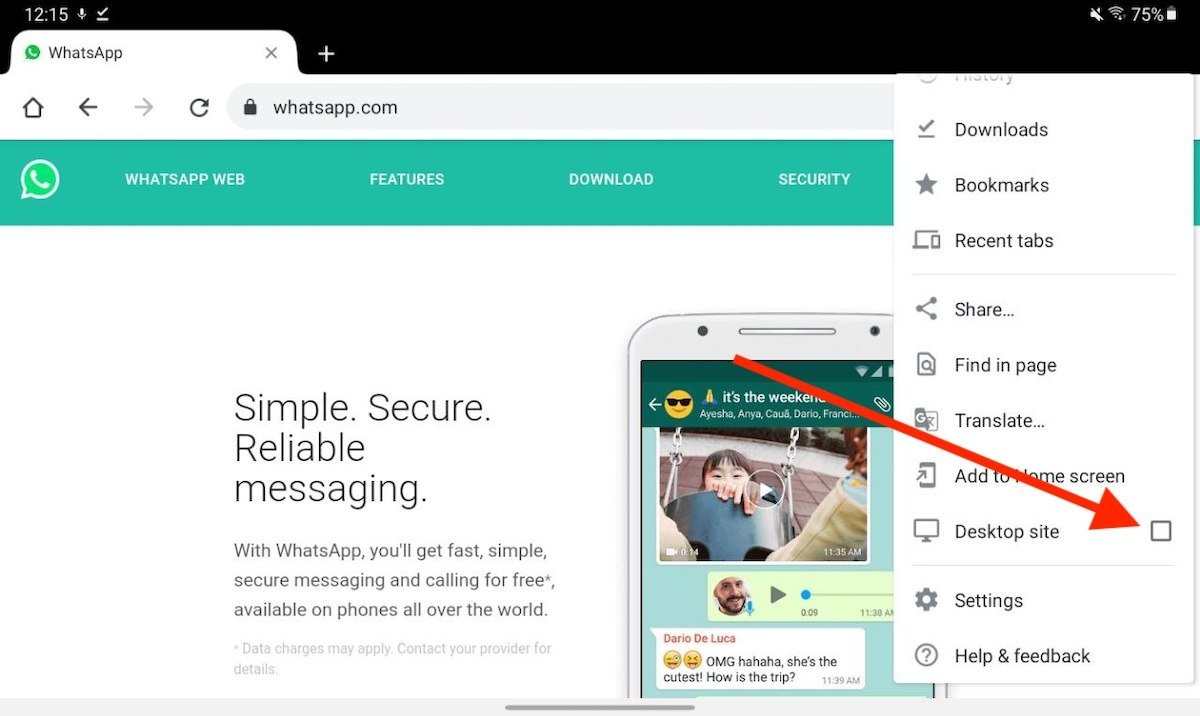 Ouvrir le site du bureau
Ouvrir le site du bureau
Scannez le code QR avec votre téléphone pour relier votre compte.
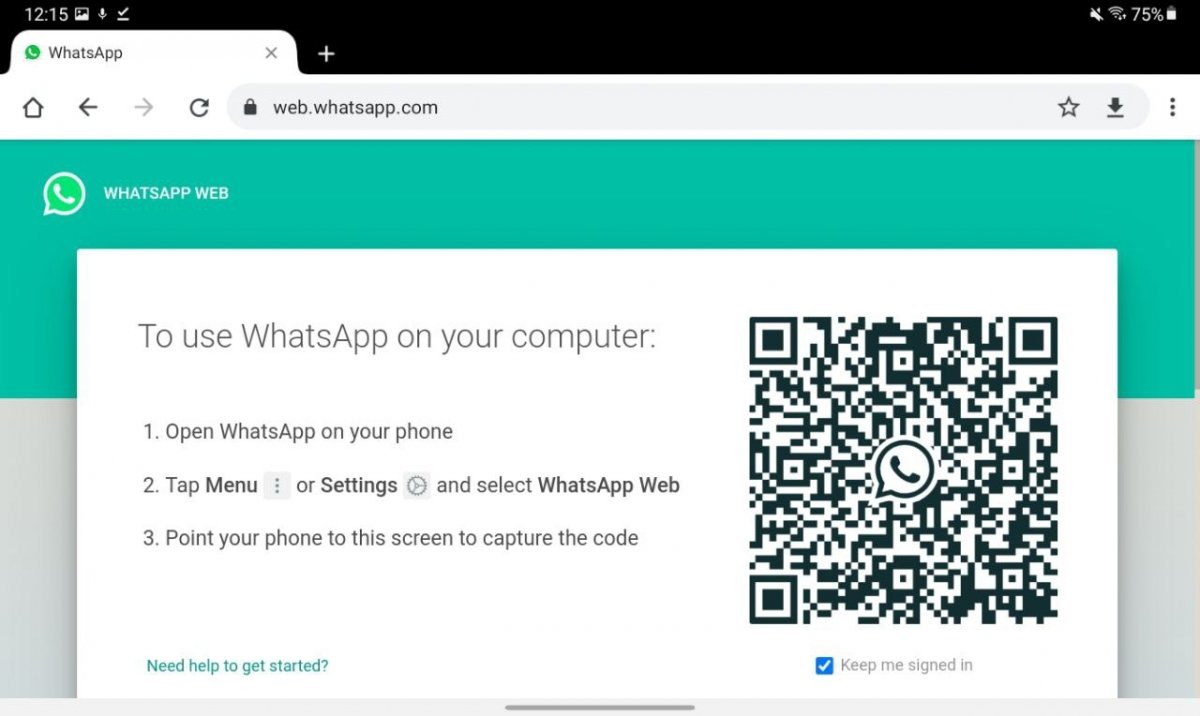 Scanner le code QR
Scanner le code QR
Pour un accès plus rapide, ouvrez le menu de votre navigateur et appuyez sur Ajouter à l'écran d'accueil. Cela créera un raccourci sur votre écran d'accueil.
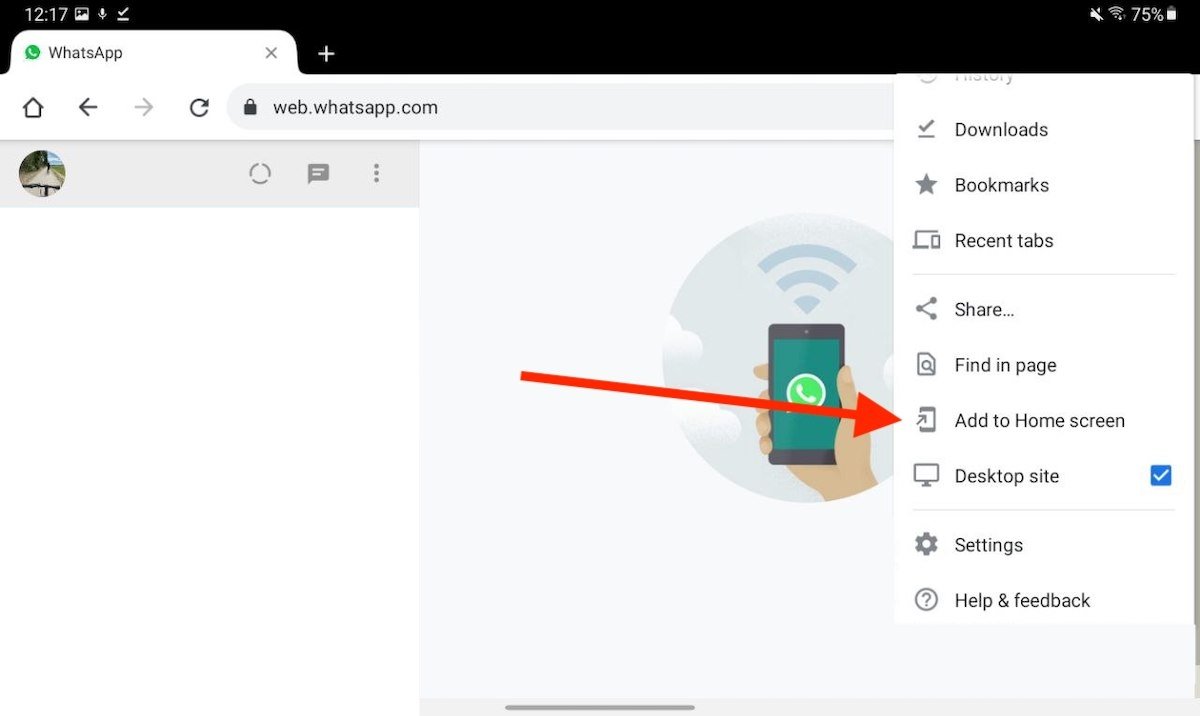 Ajouter le site à l'écran d'accueil
Ajouter le site à l'écran d'accueil
Confirmez en appuyant sur Ajouter.
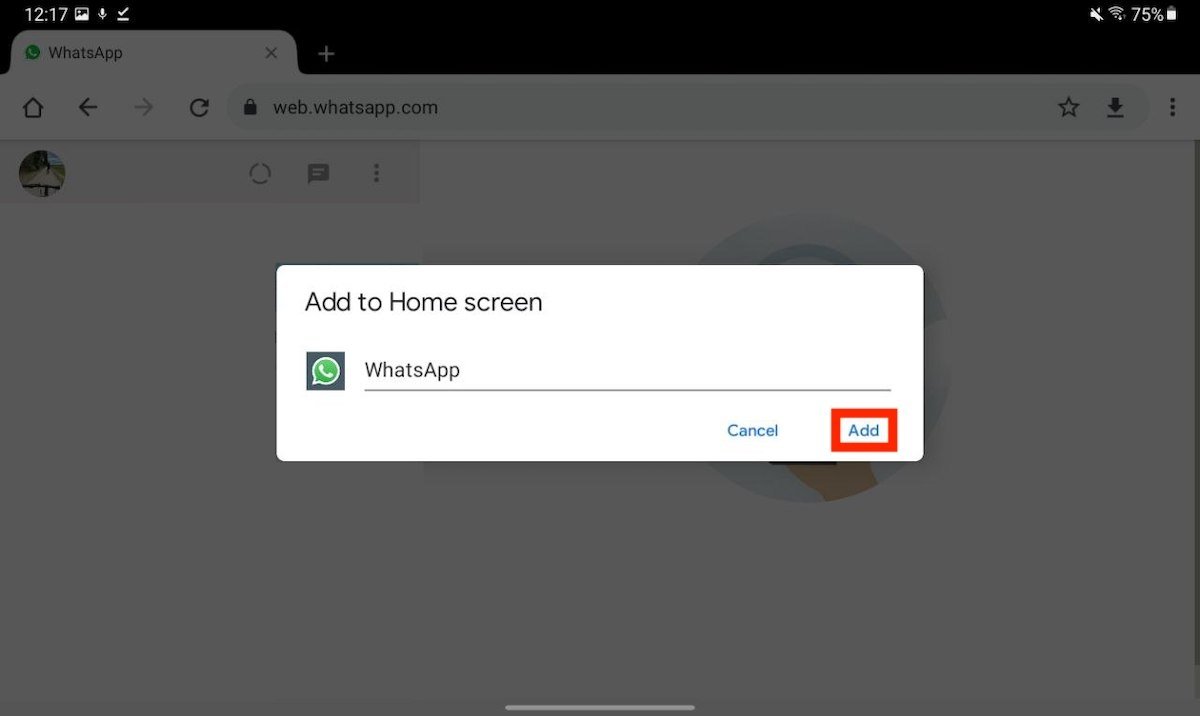 Créer un raccourci
Créer un raccourci
L'icône WhatsApp sera maintenant disponible sur votre bureau.
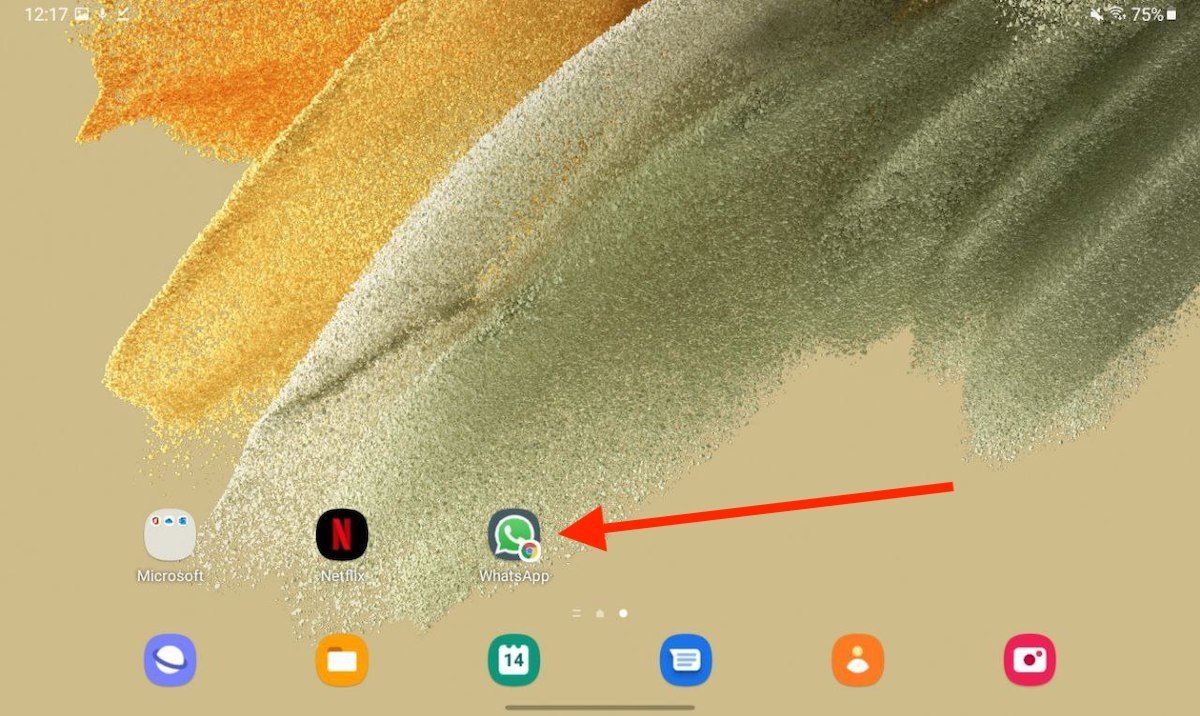 Raccourci vers WhatsApp Web
Raccourci vers WhatsApp Web
Ce processus a également ses limites. Les voici :
- Vous ne pouvez utiliser qu'une seule instance de WhatsApp Web à la fois. Ainsi, si vous y accédez depuis votre tablette, vous ne pourrez pas faire de même depuis votre ordinateur.
- Bien qu'il soit possible de recevoir des notifications, elles n'arriveront que si vous gardez le processus de navigation ouvert.
En revanche, l'utilisation de WhatsApp Web sur votre tablette présente un avantage certain : vous aurez toujours accès à vos conversations depuis votre téléphone portable. De cette façon, vous aurez WhatsApp sur deux appareils en même temps.